石墨文档显示文档目录的教程
时间:2023-10-19 11:30:10作者:极光下载站人气:208
石墨文档是一款不错的办公软件,它支持多人在线文档协同办公,还可以实现多终端同步,让用户随时随地在线办公,而且向用户提供了文档、表格和幻灯片等多种文件的编辑权利,满足用户的多种编辑需求,因此石墨文档收获了不少用户的喜欢,当用户在石墨文档中编辑文档文件时,对文字段落设置了标题样式,用户想要将文档的目录显示出来,却不知道怎么来操作实现,其实这个问题是很好解决的,用户直接在编辑页面的左侧点击三横图标,就可以看到显示出来的目录板块,因此有需要的用户可以来看看下方小编整理出来的方法步骤,希望用户在看了方法后吗,能够从中获取到有用的经验。
方法步骤
1.用户在电脑桌面上双击打开石墨文档,并来到主页上来进行设置
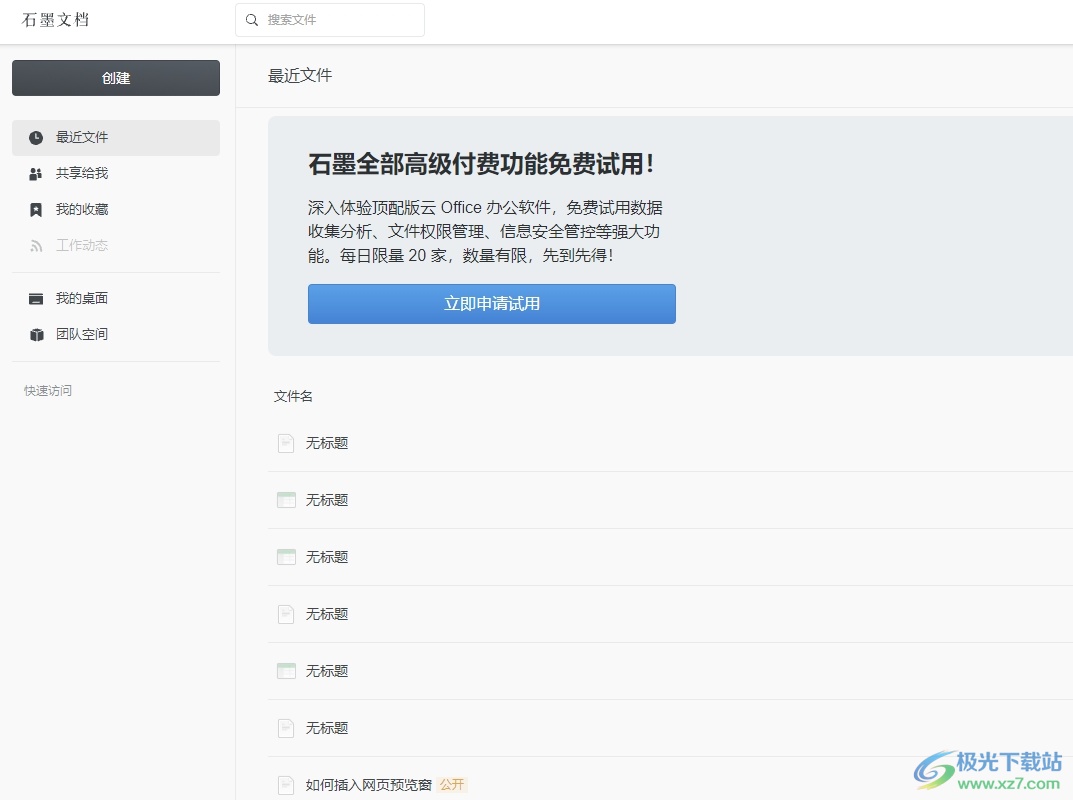
2.这时在页面的左上角处按下创建按钮,将会弹出下拉面板,用户选择其中的文档选项
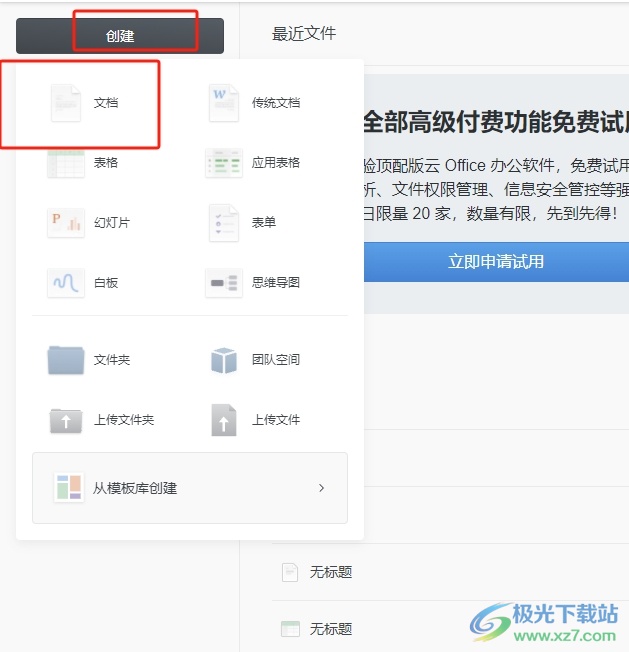
3.进入到文档的编辑页面上,用户按照需要输入文本内容并设置好文本段落的标题格式
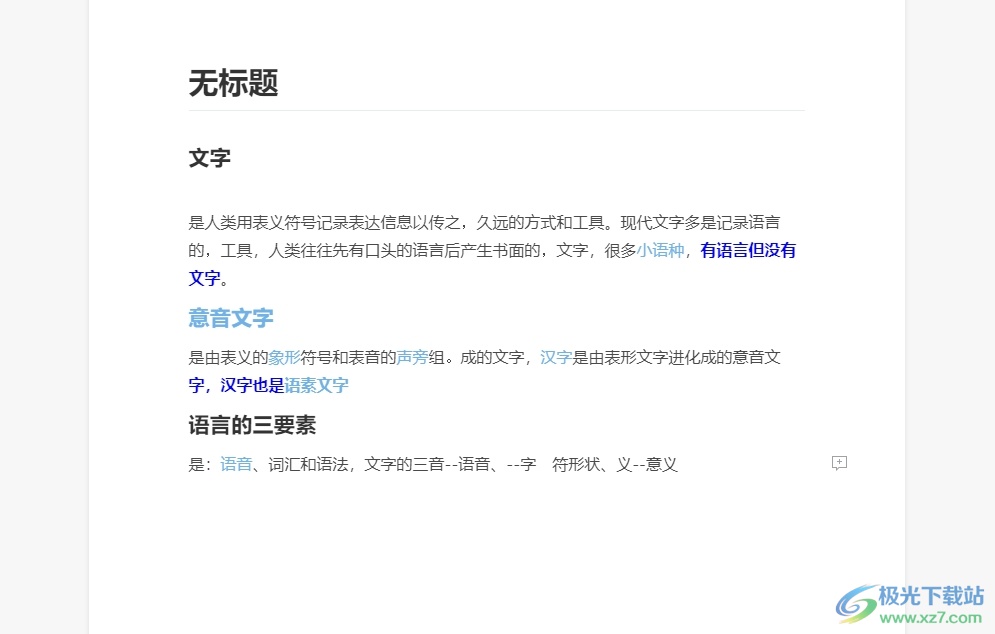
4.设置完成后,用户在编辑页面的左侧点击其中的三横图标
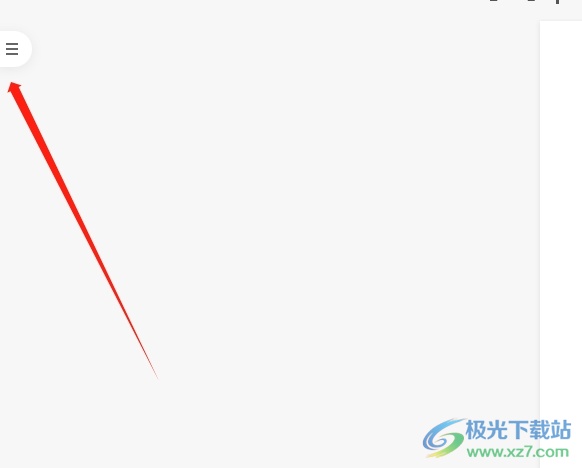
5.如图所示,用户可以在编辑页面的左侧看到弹出来的目录面板

以上就是小编对用户提出问题整理出来的方法步骤,用户从中知道了大致的操作过程为点击创建——文档——设置文字段落的标题格式——点击三横图标——弹出目录板块这几步,方法简单易懂,因此感兴趣的用户可以跟着小编的教程操作试试看。
标签石墨文档,显示文档目录
相关推荐
相关下载
热门阅览
- 1百度网盘分享密码暴力破解方法,怎么破解百度网盘加密链接
- 2keyshot6破解安装步骤-keyshot6破解安装教程
- 3apktool手机版使用教程-apktool使用方法
- 4mac版steam怎么设置中文 steam mac版设置中文教程
- 5抖音推荐怎么设置页面?抖音推荐界面重新设置教程
- 6电脑怎么开启VT 如何开启VT的详细教程!
- 7掌上英雄联盟怎么注销账号?掌上英雄联盟怎么退出登录
- 8rar文件怎么打开?如何打开rar格式文件
- 9掌上wegame怎么查别人战绩?掌上wegame怎么看别人英雄联盟战绩
- 10qq邮箱格式怎么写?qq邮箱格式是什么样的以及注册英文邮箱的方法
- 11怎么安装会声会影x7?会声会影x7安装教程
- 12Word文档中轻松实现两行对齐?word文档两行文字怎么对齐?

网友评论